3 instrumente cool de monitorizare hardware pentru PC Windows
Miscellanea / / February 14, 2022
Un program de monitorizare hardware poate fi un instrument foarte eficient, mai ales dacă bănuiți că ceva nu a mers prost din punct de vedere hardware, dar nu puteți pune degetul pe problema în sine. Aceste trei instrumente vă vor ajuta să ajungeți cu ușurință la fundul problemei, verificând citirile de la senzorii computerului dvs.

In timp ce supravegherea a ceea ce face software-ul pe sistemul dvs. este întotdeauna o idee bună, a ajunge la nivelul senzorilor hardware vă poate oferi informații de diagnosticare extrem de utile.
Aceste instrumente vă vor ajuta să faceți acest lucru cu ușurință.
1. HWMonitor CPUID
După cum indică și numele, acest instrument vine de la oamenii de la CPUID, responsabili și pentru popularul CPU-Z.
Puteți descărca și instala HWMonitor exact ca ai face cu oricare altul software de bază Windows. Există, de asemenea, o versiune Pro, care oferă mai multe funcții, cum ar fi monitorizarea de la distanță a computerelor (dacă executați sarcini intense pe un computer, este posibil să doriți să fiți cu ochii pe ea tot timpul). De asemenea, poate genera grafice și chiar
controla ventilatoarele (unde este acceptat).Cu toate acestea, pentru majoritatea utilizatorilor, versiunea de bază, care este complet gratuită, ar trebui să se dovedească a fi mai mult decât suficientă.
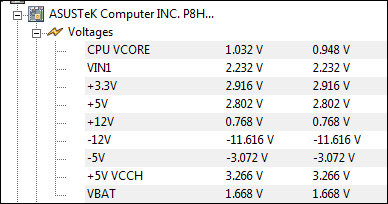
Îl folosesc de ceva vreme pentru a fi cu ochii pe diverse lucruri și și-a făcut treaba într-un mod impecabil.
Poate monitoriza tensiunile, temperaturile și ventilatoarele de pe placa principală, precum și de pe adaptorul grafic.
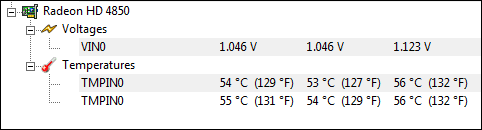
De asemenea, poate monitoriza puterea și temperaturile pentru procesor.
O valoare maximă și minimă este furnizată în fiecare caz, pentru comparație. Dacă rulați software-ul pe un laptop, acesta vă va oferi și capacitatea proiectată și actuală a bateriei. Acesta este un mod simplu de a vă da seama dacă ar trebui să vă înlocuiți bateria. Dacă sunteți în căutarea unor statistici mai cuprinzătoare, BatteryInfoView le va furniza.
Una peste alta, HWMonitor este un instrument util de monitorizare, oferind utilizatorului informații utile.
2. Hardware Senzori Monitor
Vorbind despre util, nu devine mai ușor să monitorizezi temperaturile decât o face Hardware Senzori Monitor.
Această mică bucată de software se află în bara de sistem în orice moment și, când cursorul trece peste pictograma sa, vă oferă informații despre temperatură pentru nucleele CPU și hard disk-urile.
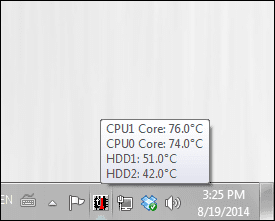
Faceți clic dreapta pe pictogramă și apoi faceți clic Restabili vă va oferi mai multe informații despre senzor. Nu atât cât obțineți de la HWMonitor, dar este mai ușor de utilizat. Sunt incluse temperaturile pentru placa principală, procesorul și hard disk-urile.
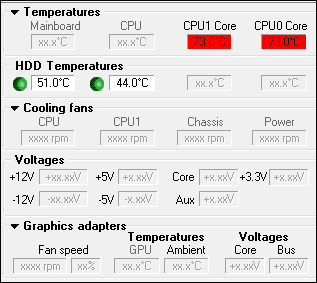
Faceți clic dreapta pe fereastra principală a programului și accesați Setări vă va oferi și mai multe informații. De ce este ascuns acolo, nu aș știu, dar ceea ce este frumos este că puteți seta software-ul să redea un anumit fișier de sunet atunci când o tensiune sau o temperatură atinge un nivel critic.
Deși este posibil să nu aibă o interfață complet ușor de utilizat, Hardware Sensors Monitor are câteva caracteristici utile în numele său.
3. Deschideți monitorul hardware
A treia alegere, numită Deschideți monitorul hardware, vine din lumea open-source (la fel ca XBMC este în scopuri multimedia). Este complet gratuit de utilizat și nici măcar nu necesită instalare.
Ultima parte îl face foarte util pe un computer de lucru, unde nu aveți voie să instalați software. Ia asta, administrator de sistem!
După descărcarea software-ului, despachetați-l undeva pe hard disk și rulați executabilul. Vei fi plăcut surprins, pot să-ți spun asta.
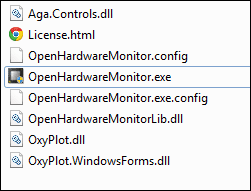
În primul rând, să vă spun că Opțiuni meniul vă permite să rulați software-ul când Windows pornește, dacă doriți să faceți acest lucru.
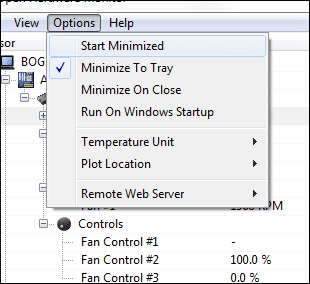
Același meniu vă permite să rulați un server web la distanță. Și anume, veți putea accesa statistici live direct dintr-un browser. Foarte util dacă desfășurați o sarcină intensivă și doriți să știți dacă lucrurile se supraîncălzi.
În ceea ce privește informațiile furnizate, lucrurile nu ar putea fi mai bogate. Obțineți temperaturi, puteri și încărcări ale procesorului, plăcii de bază și plăcii grafice.
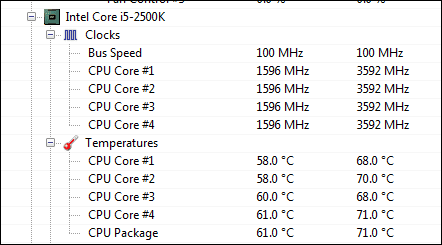
Obțineți și statistici pentru hard disk-urile dvs., dar acestea sunt mult mai cuprinzătoare. De exemplu, dacă aveți un SSD, ca și mine, veți obține informații despre durata de viață rămasă. Acest lucru vă va scuti de utilizarea utilitarului producătorului pentru a găsi acele statistici.
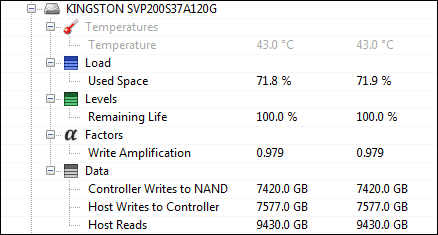
Open Hardware Monitor este un instrument cuprinzător, fără probleme și ceea ce este și mai bun este că este gratuit de utilizat.
Concluzie
În funcție de informațiile de care aveți nevoie, oricare dintre aceste instrumente vă poate fi util în încercarea de a vă menține sistemul sănătos.
Ultima actualizare pe 02 februarie 2022
Articolul de mai sus poate conține link-uri afiliate care ajută la sprijinirea Guiding Tech. Cu toate acestea, nu afectează integritatea noastră editorială. Conținutul rămâne imparțial și autentic.



